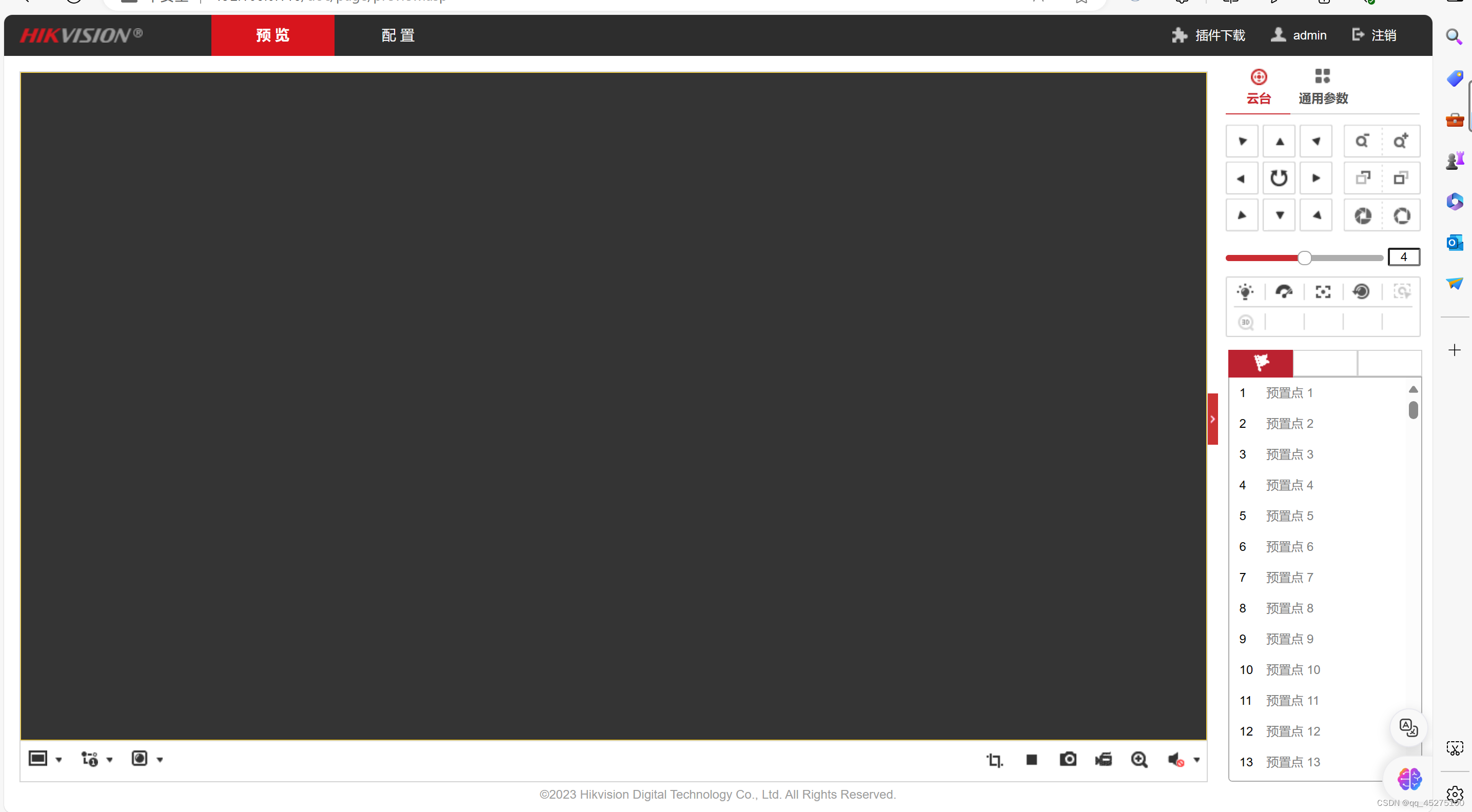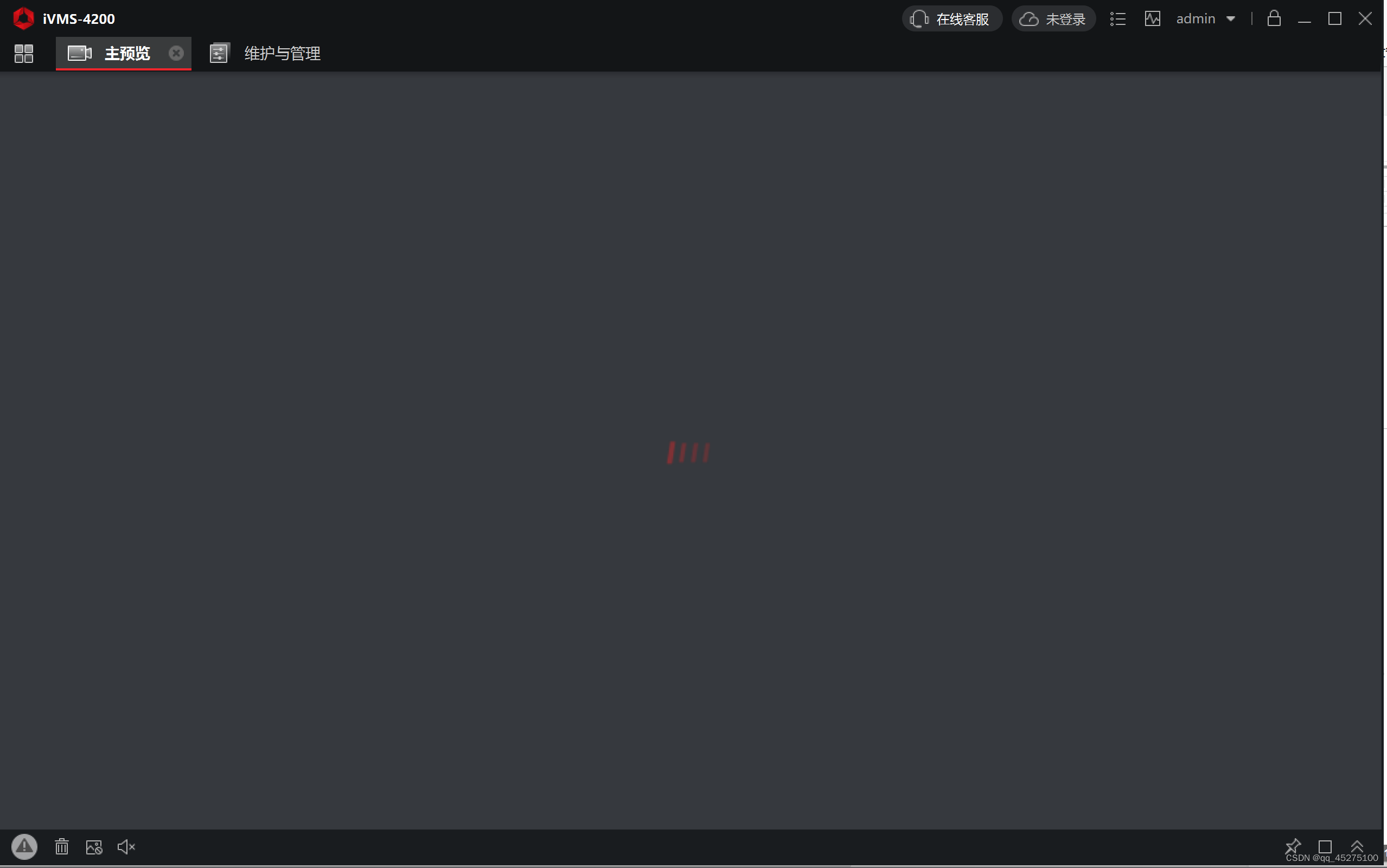| 海康威视B12HV3 | 您所在的位置:网站首页 › 怎样把模拟摄像头连接到网络录像机上 › 海康威视B12HV3 |
海康威视B12HV3
|
经过摸索,终于成功将海康威视的监控摄像头与电脑连接(ps:这个版本的摄像头不好连,慎入。如果不慎购买,请往下看) 一、连接摄像头1)没买录像机的话,要购买配套的电源,不然用不了; 2)将摄像头与网线和电源连接; (注意:该摄像头只能连接网线,不能使用无线wifi连接) 二、电脑软件下载1)下载 设备网络搜索和iVMS-4200 下载链接:https://www.hikvision.com/cn/support/Downloads/Desktop-Application/HikvisionTools/ 2)设备网络搜索软件 打开该软件,在确保摄像头电源开启和网线连接正确的情况下,会显示在线设备信息,如下图: 3)iVMS-4200 安装完成后,会显示此界面,然后创建一个用户登录即可(账号密码不能忘,后面会用)
方法一:回到设备网络搜索软件,双击ip地址 方法二:返回iVMS-4200主页面,点击主预览,但我的一直加载不出来,网上有类似解决问题,我没有解决,如果解决可以自行搜索 |
【本文地址】
公司简介
联系我们
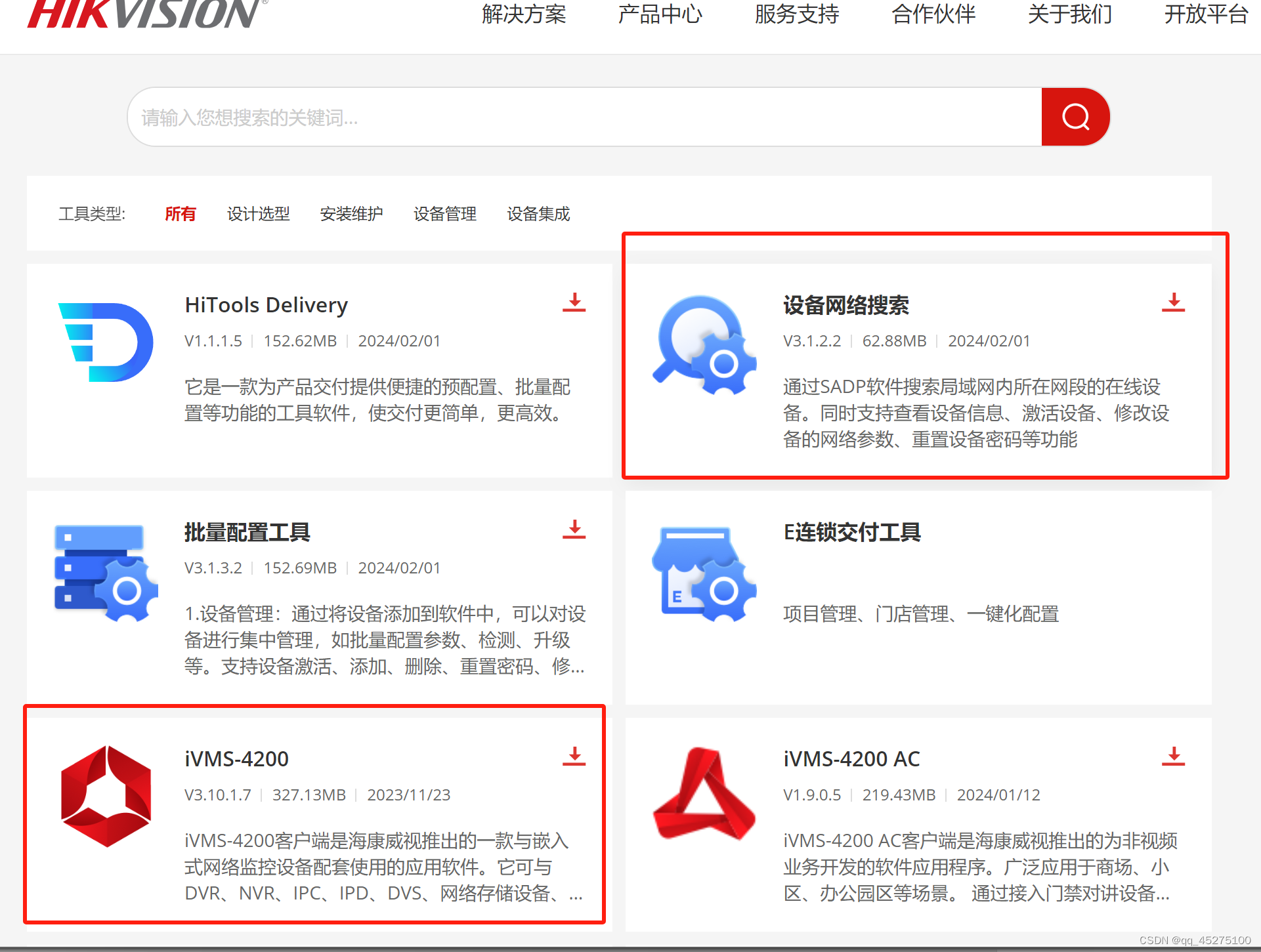
 接着,勾选上图红框中的DHCP选项,会显示对应的参数配置,再输入管理员密码,点击修改即可。
接着,勾选上图红框中的DHCP选项,会显示对应的参数配置,再输入管理员密码,点击修改即可。 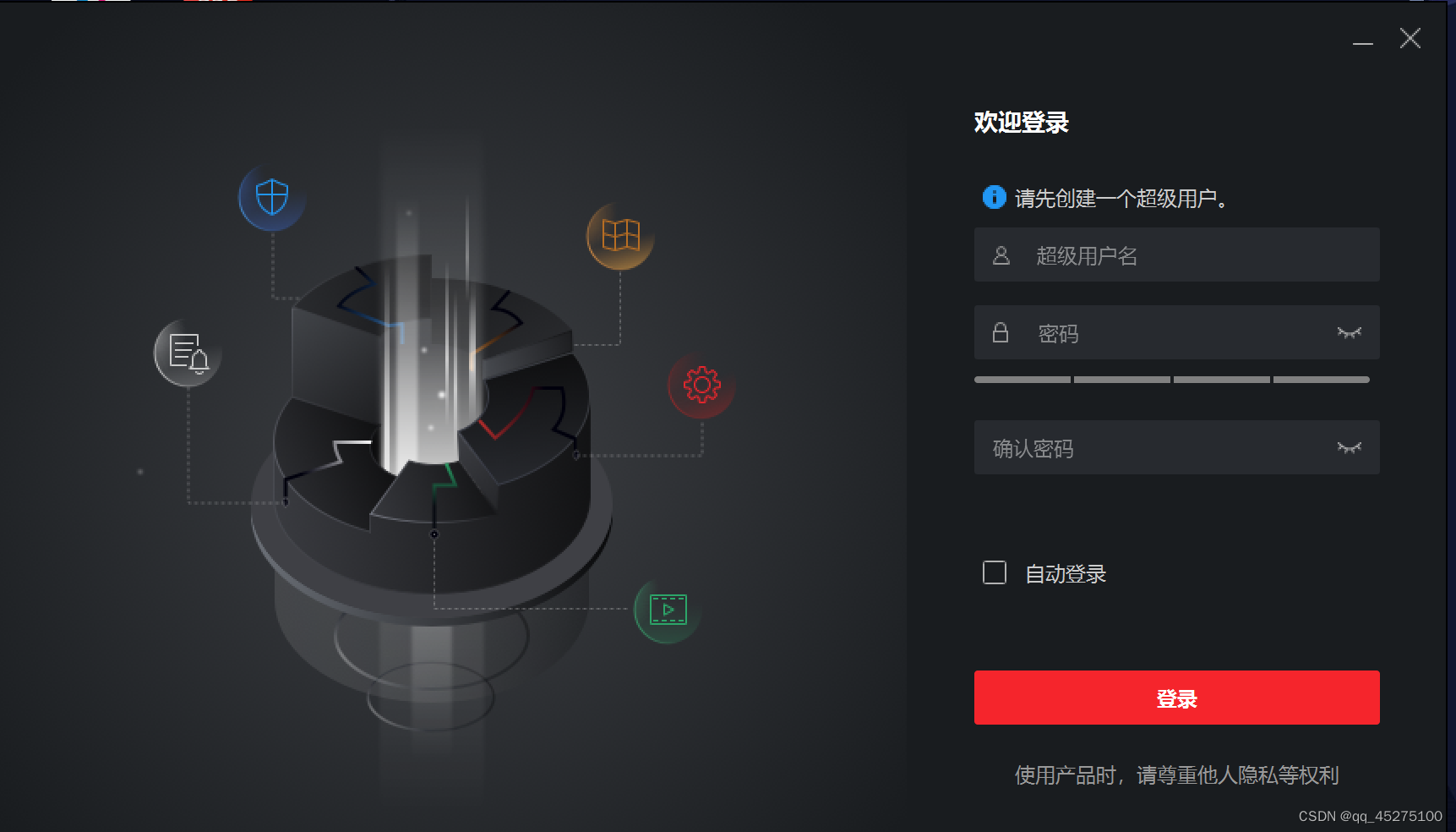 进入后,点击 设备管理
进入后,点击 设备管理 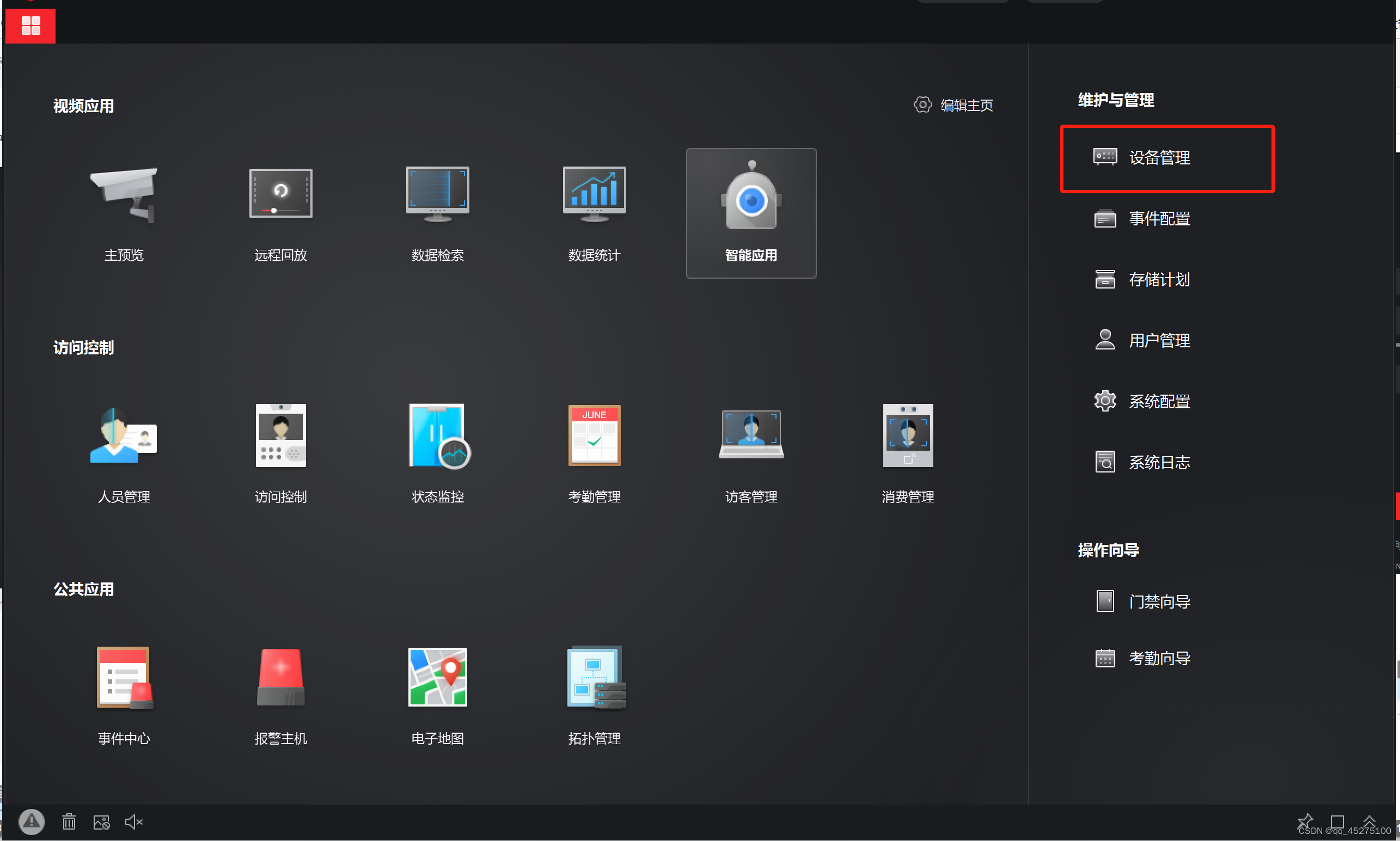 按照下图红框顺序依次操作,添加即可(ps:要注意核对蓝框中的ip与设备网络搜索软件中的ip一致)
按照下图红框顺序依次操作,添加即可(ps:要注意核对蓝框中的ip与设备网络搜索软件中的ip一致) 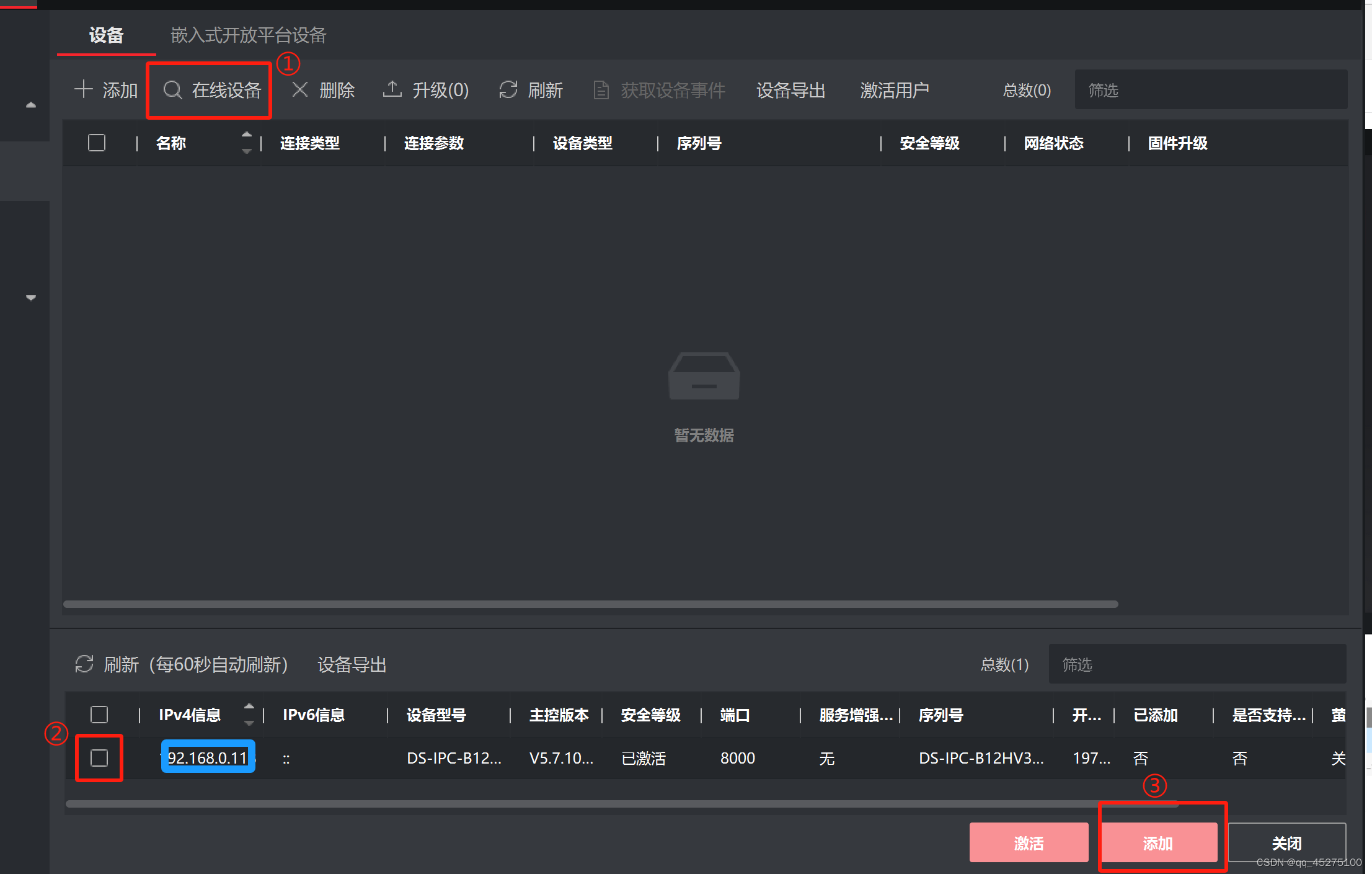 点击添加后,显示如下界面,名称随意,用户名和密码按照登录的时创建的填。
点击添加后,显示如下界面,名称随意,用户名和密码按照登录的时创建的填。 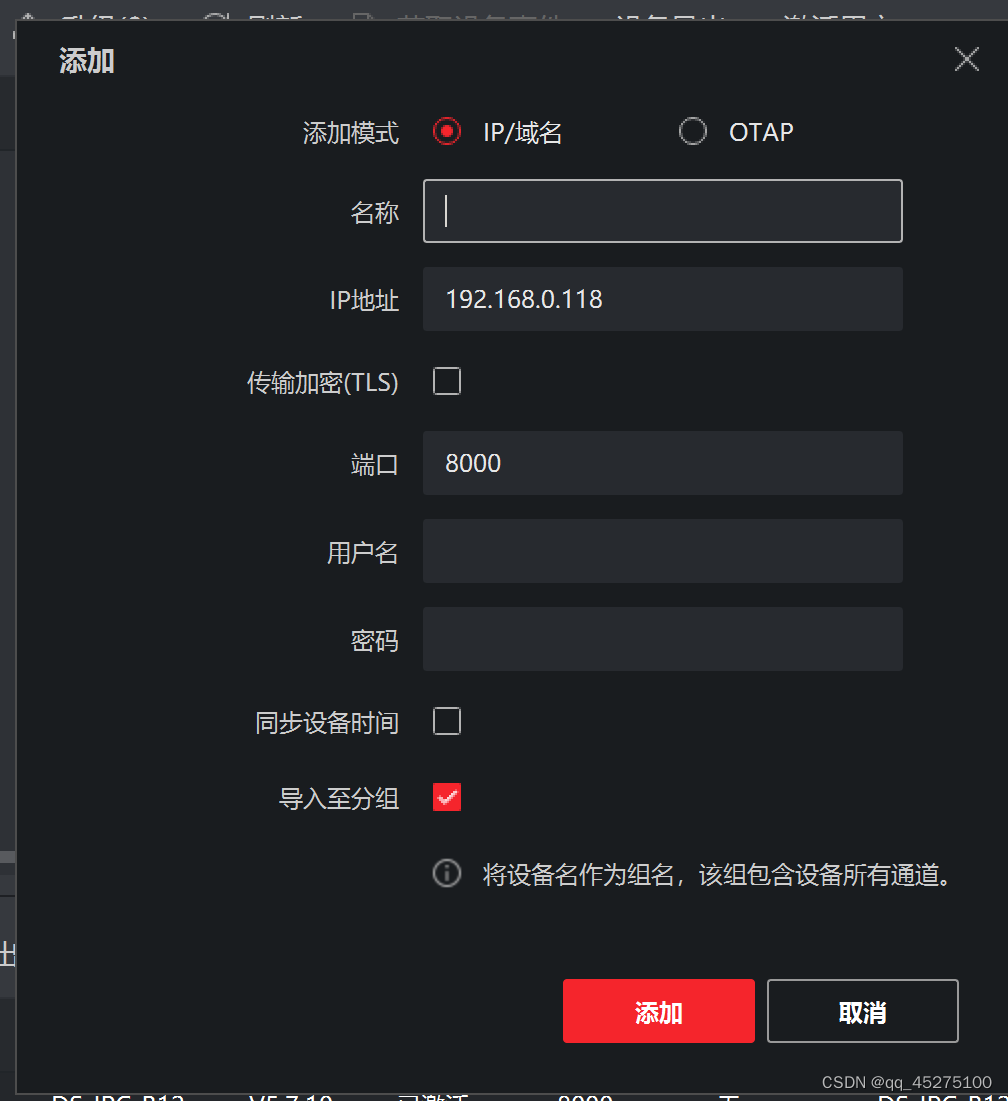 添加完成后,网络状态显示在线,即为正常,若为离线,请检查上述步骤有无遗漏。
添加完成后,网络状态显示在线,即为正常,若为离线,请检查上述步骤有无遗漏。 4)查看视频
4)查看视频 进入海康威视登录界面,登陆后就可以看到监控视频
进入海康威视登录界面,登陆后就可以看到监控视频